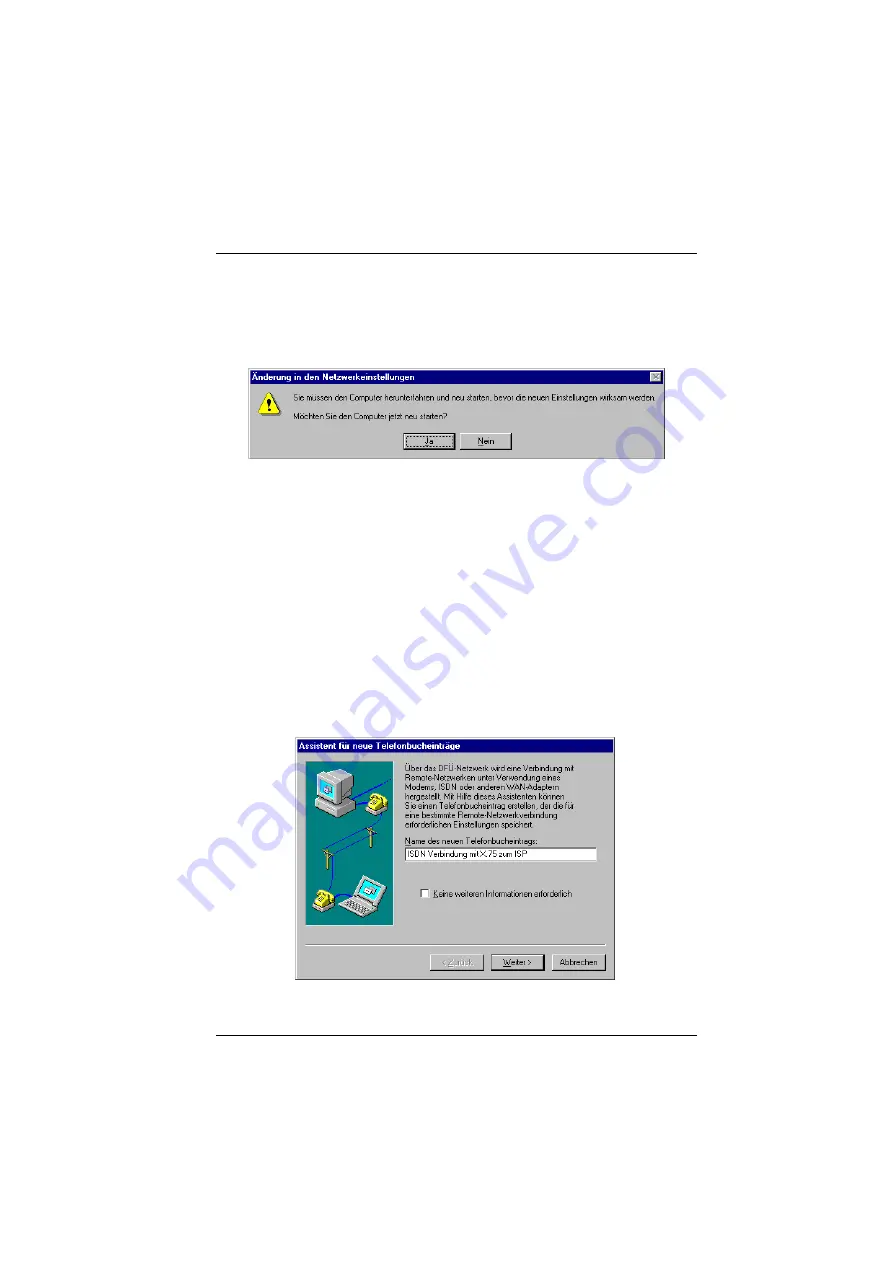
Omni TA
Einstellungen des DFÜ-Netzwerk von Windows NT 4.0
4–17
17) Zurück im Dialog
RAS-Setup
klicken Sie auf
Weiter
.
Die gewählten Bindungen der Treiber an die Hardware-Komponenten
werden durchgeführt und eventuell weitere Dialoge angezeigt.
18) Abschließend müssen Sie Windows NT 4.0 neu starten.
Damit ist die Installation der für den Omni TA unter Windows NT 4.0 benötigten
Treiber beendet. Jetzt können Sie den Omni TA z. B. zusammen mit Programmen,
wie dem
DFÜ-Netzwerk
oder
HyperTerminal
verwenden.
Einstellungen des DFÜ-Netzwerk von Windows NT 4.0
An dieser Stelle gehen wir davon aus, daß Sie bereits alle DFÜ-Komponenten von
Windows NT 4.0 auf Ihrem Rechner erfolgreich installiert haben. Wenn Sie die
DFÜ-Netzwerkfunktion noch nicht installiert haben, tun Sie dies bitte jetzt und
setzen dann die Einstellungen des Omni TA wie unten beschrieben fort.
1) Starten Sie das Programm
DFÜ-Netzwerk
durch Doppelklick auf das
Symbol
Arbeitsplatz
und einen Doppelklick auf das Symbol
DFÜ-Netzwerk
.
2) Mit einem Klick auf die Schaltfläche
Neu
starten Sie dann den Assistenten
für neue Telefonbucheinträge:
3) Geben Sie eine Bezeichnung für die neue Verbindung ein.
Abb. 4.27:
Telefonbucheintrag benennen
Содержание omni series
Страница 12: ...Inhalt Omni TA Inhalt 8...
Страница 20: ...Omni TA 1 8...
Страница 33: ...Omni TA Arbeiten mit der LCD Anzeige 2 13...
Страница 56: ...Konfigurieren Omni TA 3 16...
Страница 82: ...Netzwerkverbindungen Omni TA 4 26...
Страница 92: ...Grundlagen zu ISDN Verbindungen Omni TA 5 10...
Страница 118: ...Modem und Fax Omni TA 10 6...
Страница 144: ...Erweiterte ISDN Einstellungen Omni TA 13 12...
Страница 152: ...Aktualisieren der Firmware Omni TA 15 4...
Страница 156: ...Die zweite serielle Schnittstelle Omni TA 16 4...
Страница 180: ...bersicht der AT Befehle Omni TA 18 18...
Страница 212: ...Antworten des TA Omni TA 20 8...
















































